Begränsa webbplatsåtkomsten genom IP-adress
När en webbplats tillhandahålls är den tillgänglig för alla på en dator.
Kommentar
Användarna måste ange autentiseringsuppgifter för att visa webbplatsen om den är privat. Se Webbsidans synlighet för mer information.
Du kan begränsa åtkomsten till din webbplats från en lista med IP-adresser. En statlig organisation kanske till exempel vill visa innehållet i företagets nätverk. En kommersiell organisation kanske endast vill visa webbplatsen när den publiceras och inte när den är under utveckling för att undvika att eventuell information läcks ut.
När en begäran om att webbplatsen skapas från en användare, utvärderas deras IP-adresser mot listan över tillåtna. Om IP-adressen inte är med i listan, visar webbplatsen en webbsida med en HTTP 403 statuskod.
Om du vill lägga till eller ta bort IP-adresser, måste du ha tilldelats någon av följande roller:
- Tjänsteadministratör. Mer information: Använda tjänstens administratörsroll för att hantera din klientorganisation
- Systemadministratören för Microsoft Dataverse-miljö som valts för webbplats
Lägg till en IP-adress
Du kan lägga till IP-adresserna i listan för att tillåta åtkomst till en webbplats från en IP-adress eller en uppsättning IP-adresser. Detta gör att webbplatsen bara kan nås från listan över IP-adresser som lagts till. Om du inte lägger till alla IP-adresser, är webbplatsen tillgänglig från alla IP-adresser.
Webbplatsen blir tillgänglig för den angivna IP-adressen bara när du lägger till en IP-adress i listan över begränsningar. Om du försöker komma åt webbplatsen från andra IP-adresser kommer åtkomst nekas och en webbsida med en HTTP 403 statuskod visas. Innehållet i den här webbplatsen är statisk och kan inte ändras.
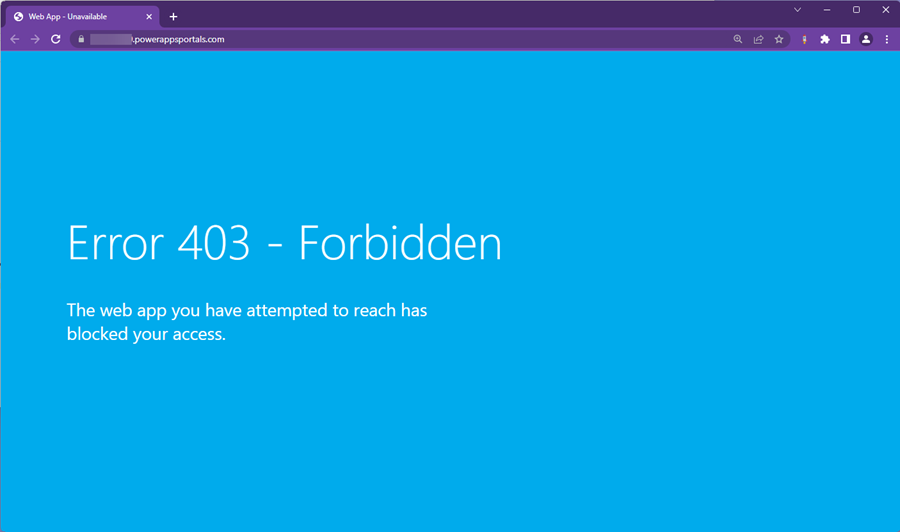
Kommentar
Du måste ange en offentlig IP-adress som kan nås av webbplatsen. Privata IP-adresser kan inte användas av webbplatsen.
I avsnittet Resurser, välj Power Pages webbplats.
Välj den webbplats som ska begränsas efter IP-adress.
På sidan med information om webbplatsen, i avsnittet Säkerhet, välj IP-begränsningar.
Välj på sidopanelen + Ny för att lägga till en ny IP-adress.
I fönstret Lägga till em IP-adress anger du följande värden:
Välj typ av IP-adress: Välj om IP-adressen är IPv4 eller IPv6.
Ange IP-adress i CIDR-markering: Ange IP-adress i CIDR-markering Mer information: Klasslös routing mellan domäner
Välj OK.
Ta bort en IP-adress
Om du vill ta bort åtkomsten till en webbplats från en tidigare tillåten IP-adress, kan du ta bort IP-adressen i listan. Om du tar bort alla IP-adresser är webbplatsen tillgänglig från alla IP-adresser.
I avsnittet Resurser, välj Power Pages webbplats.
Välj den webbplats som ska begränsas efter IP-adress.
På sidan med information om webbplatsen, i avsnittet Säkerhet, välj IP-begränsningar.
Markera den IP-adress du vill ta bort.
Välj ellips (...) och välj Ta bort.
Välj OK i bekräftelsemeddelandet.